Unity 2D stand im Mittelpunkt des Interessesunter der Ubuntu-Community. Die Neugier und Bereitschaft der Ubuntu-Benutzer führt zu Fragen bezüglich der Anpassung des stilvollen Unity-Panels. Infolgedessen sehen wir bereits Unity-basierte Optimierungen von Drittanbietern, wie z. B. der Anwendung Unity 2D Settings.
Einheitssymbole können standardmäßig etwas größer erscheinen als gewünscht. In diesem Beitrag erfahren Sie, wie Sie die Größe von Unity-Symbolen ändern und das Erscheinungsbild mithilfe von anpassen können Ubuntu Unity Plugin. Wenn Sie mit Unity nicht vertraut sind oder wissen möchten, wie es installiert wird, lesen Sie unseren Beitrag hier.
Um das Unity-Plugin zu erhalten, müssen Sie es zuerst installieren CompizConfig-Einstellungsmanager. Sie können dies von der Ubuntu-Software erhalten, indem Sie compizconfig eingeben und das Paket installieren. Der Grund, warum Sie CompizConfig benötigen, ist, dass es das Unity-Plugin enthält.

Öffnen Sie den CompizConfig-Einstellungsmanager, indem Sie seinen Namen eingeben (von Anwendungsmenü).
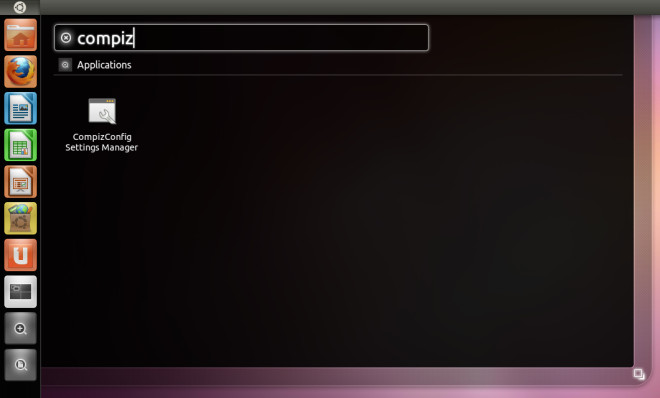
Scrollen Sie danach nach unten und wählen Sie das Ubuntu Unity-Plugin aus der Kategorie Desktop aus.
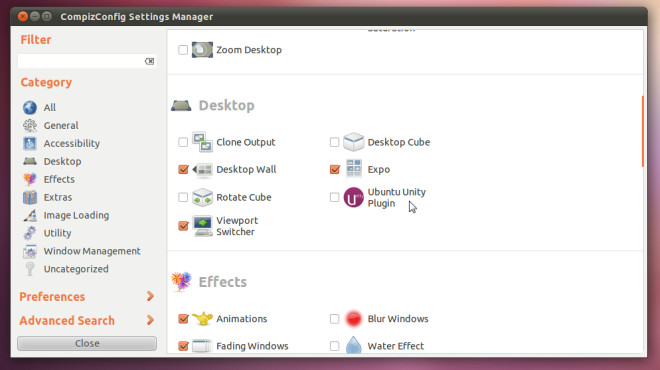
Verwenden Sie den Schieberegler am unteren Rand des Fensters, um die Größe der Einheitssymbole zu ändern Experimental Tab. Dieses Plugin kann auch verwendet werden, um die Größe des Launchers zu ändern, die Deckkraft des Bedienfelds, den Hintergrundbeleuchtungsmodus, das Starten der Animation usw. zu verwalten. Auf diese Weise können Sie das Erscheinungsbild des Unity-Bedienfelds nach Ihren Wünschen anpassen.
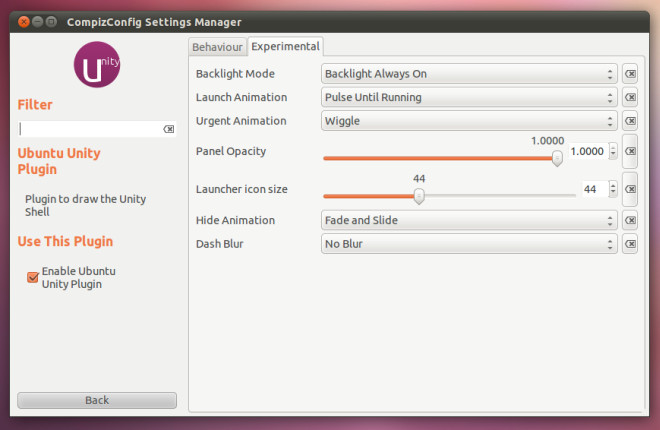













Bemerkungen